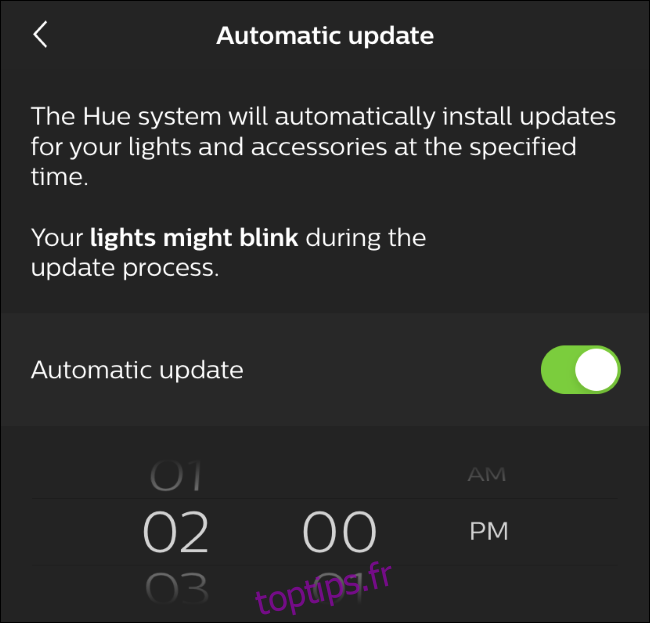Vos ampoules, ponts et commutateurs Philips Hue exécutent tous un micrologiciel que vous pouvez mettre à jour. C’est particulièrement critique maintenant, car une vulnérabilité pourrait permettre l’installation de logiciels malveillants sur un pont Philips Hue. Voici comment rechercher et installer les mises à jour Hue.
Les mises à jour sont installées via l’application Hue pour iPhone, iPad ou Android. Ils peuvent être installés automatiquement pour que vous n’ayez jamais à y penser, et nous vous recommandons d’activer les mises à jour automatiques si vous ne l’avez pas déjà fait. La mise à jour qui corrige la faille de sécurité a été publiée à la mi-janvier 2020, il y a donc de fortes chances qu’elle soit déjà installée sur votre matériel.
Comment rechercher et installer les mises à jour de Hue
Pour rechercher des mises à jour, ouvrez l’application Hue sur Android, iPhone ou iPad.
Appuyez sur l’icône « Paramètres » en bas de l’écran. Faites défiler vers le bas et appuyez sur «Mise à jour du logiciel» en bas de la liste.
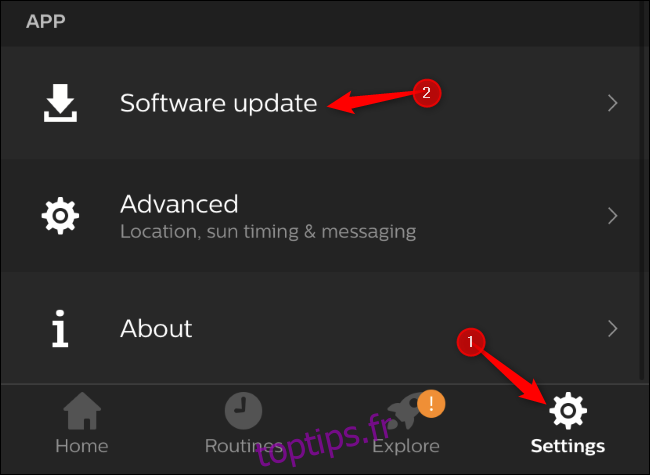
Vous verrez un message «Vérification des mises à jour» pendant que l’application vérifie les mises à jour de vos appareils. Ceci peut prendre un certain temps.
Une fois terminé, vous verrez une liste des appareils connectés, y compris les ponts, les ampoules et les interrupteurs. Si l’application indique «Aucune mise à jour disponible», vous disposez déjà de toutes les dernières mises à jour.
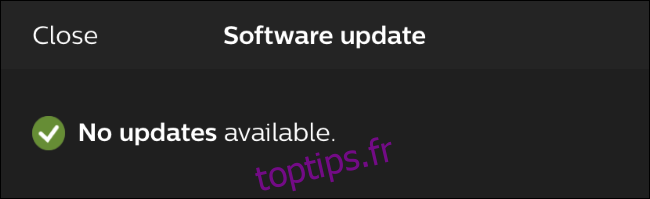
Si l’application indique que des mises à jour sont disponibles, recherchez l’appareil qui nécessite une mise à jour dans la liste. Il n’y aura pas de coche verte à côté. Appuyez sur le nom de l’appareil, puis appuyez sur le bouton «Mettre à jour». L’application Hue téléchargera la mise à jour et l’installera sur votre appareil. Votre lumière peut clignoter pendant le processus.
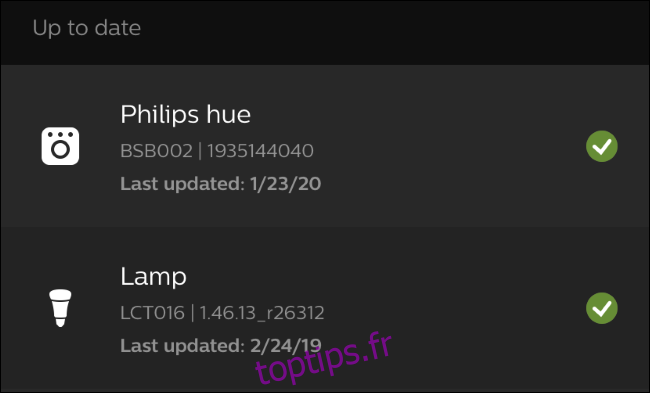
Comment activer les mises à jour automatiques de la teinte
Nous vous recommandons de vous assurer que les mises à jour automatiques sont activées afin que vous n’ayez plus jamais à vous en soucier. C’est particulièrement vrai maintenant que nous voyons des mises à jour de sécurité pour le logiciel Hue, et pas seulement des corrections de bogues et des mises à jour de fonctionnalités.
Appuyez sur l’option «Mise à jour automatique» sur l’écran de mise à jour du logiciel pour trouver ces options.,
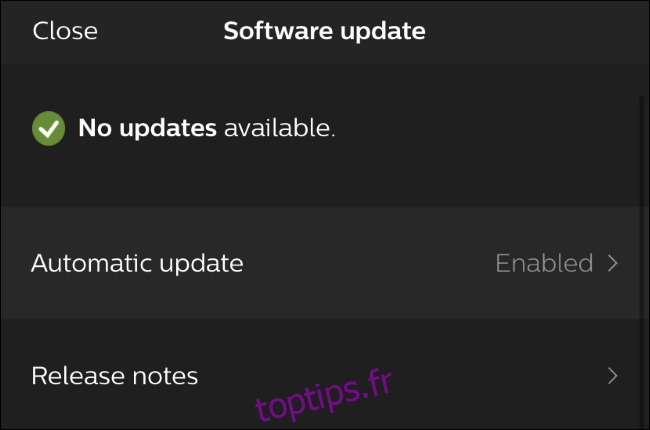
Assurez-vous que l’option de mise à jour automatique est activée ici.
Vous pouvez également sélectionner l’heure à laquelle vous souhaitez que Hue installe les mises à jour. Vos lumières peuvent clignoter pendant ce processus, alors choisissez un moment où cela ne sera pas ennuyeux pour vous. Vous ne voulez probablement pas que les lumières de votre chambre se mettent à jour (et clignotent) pendant que vous dormez.